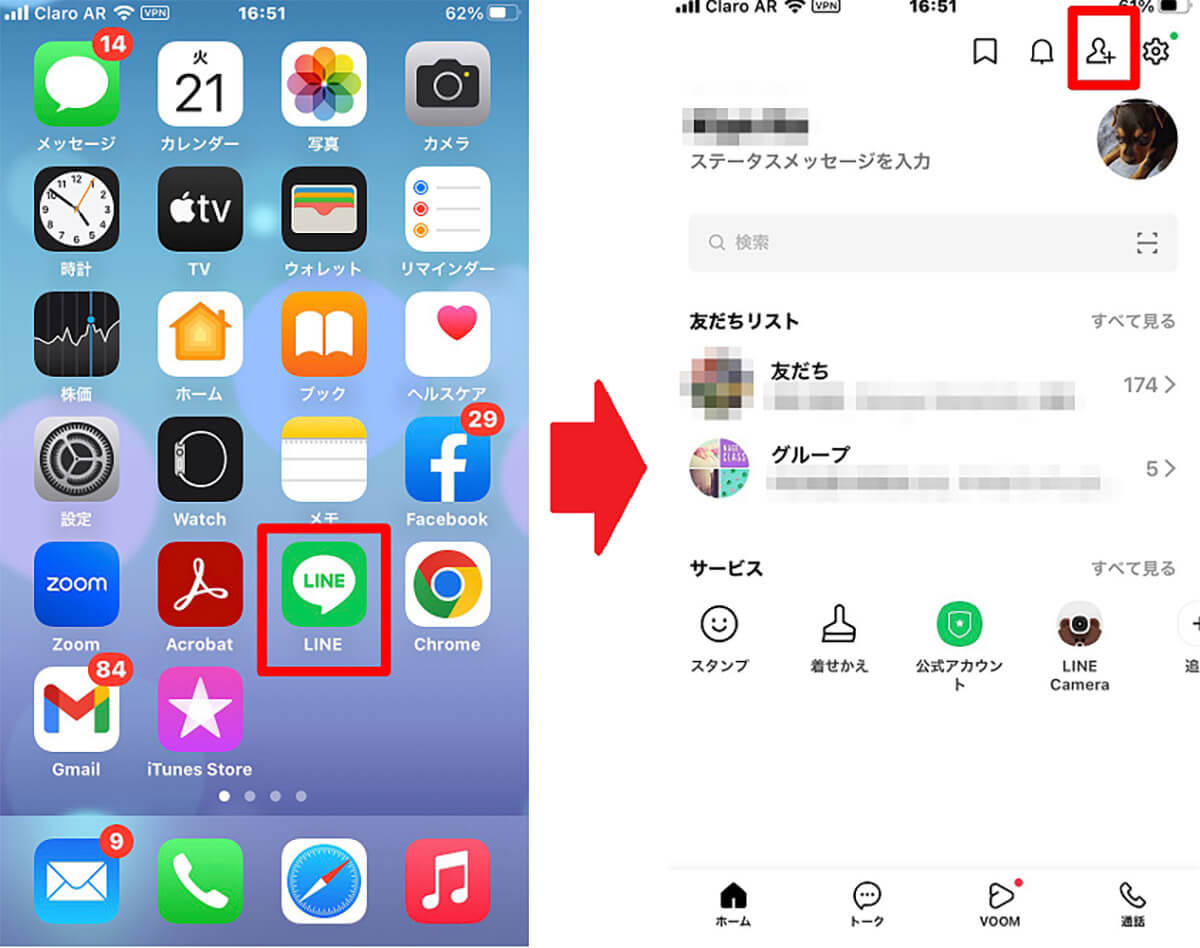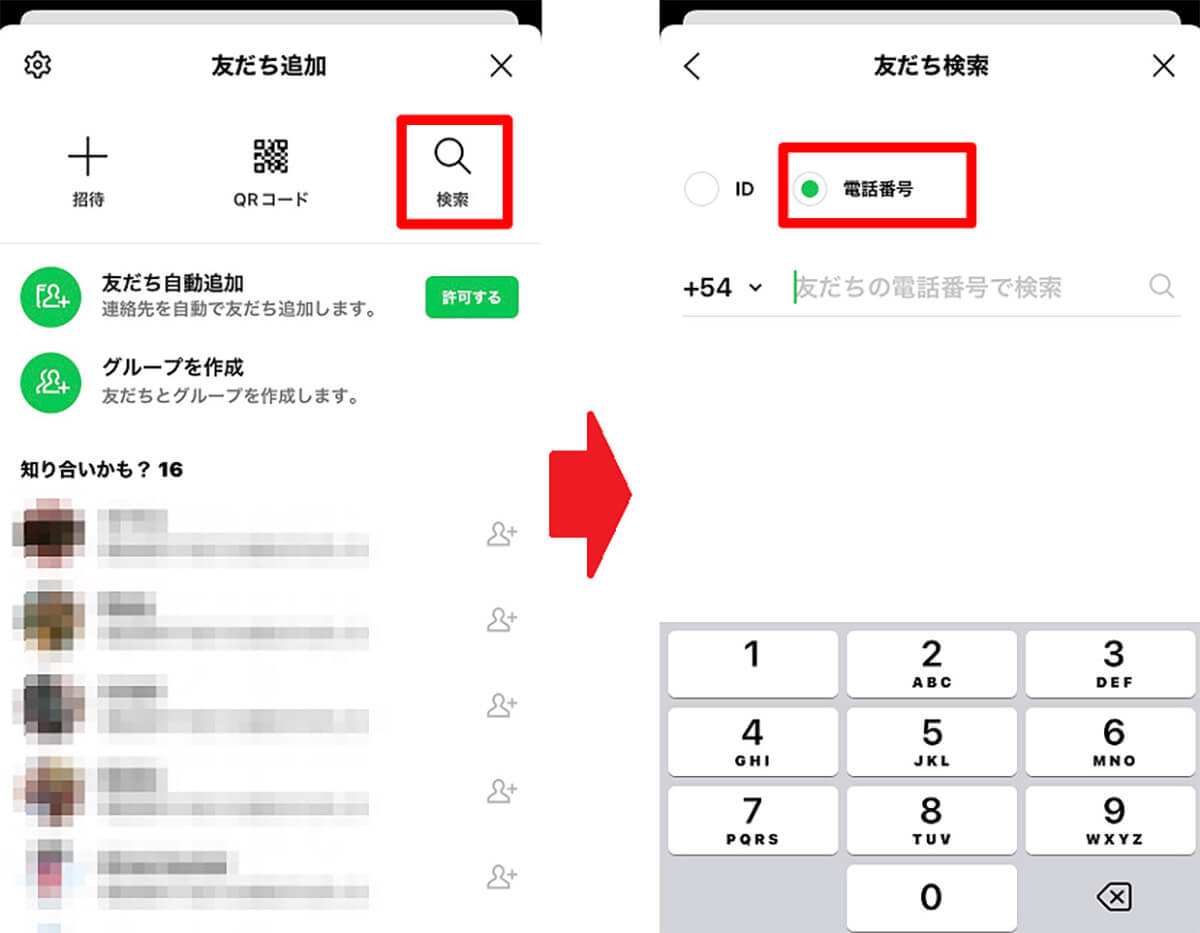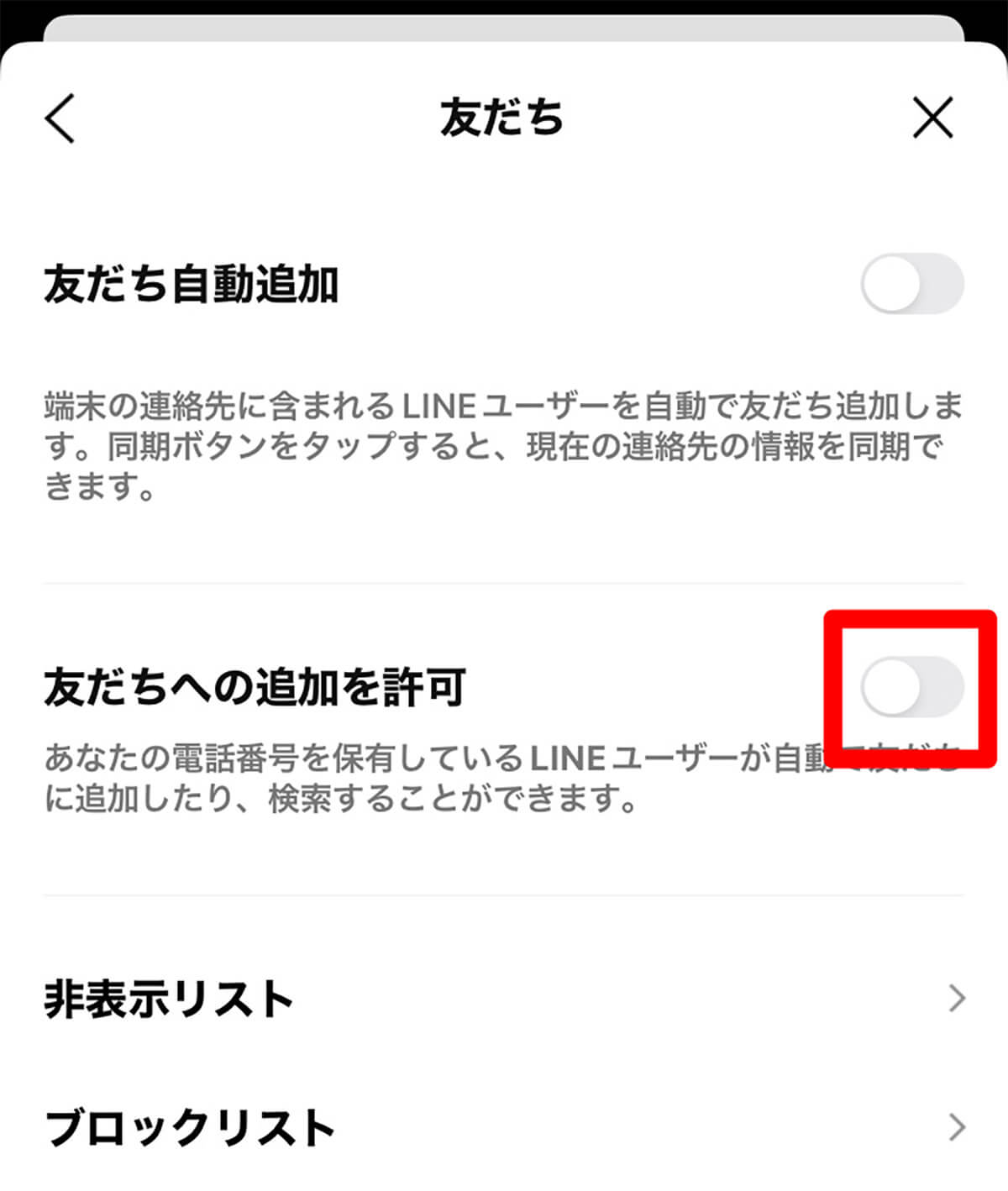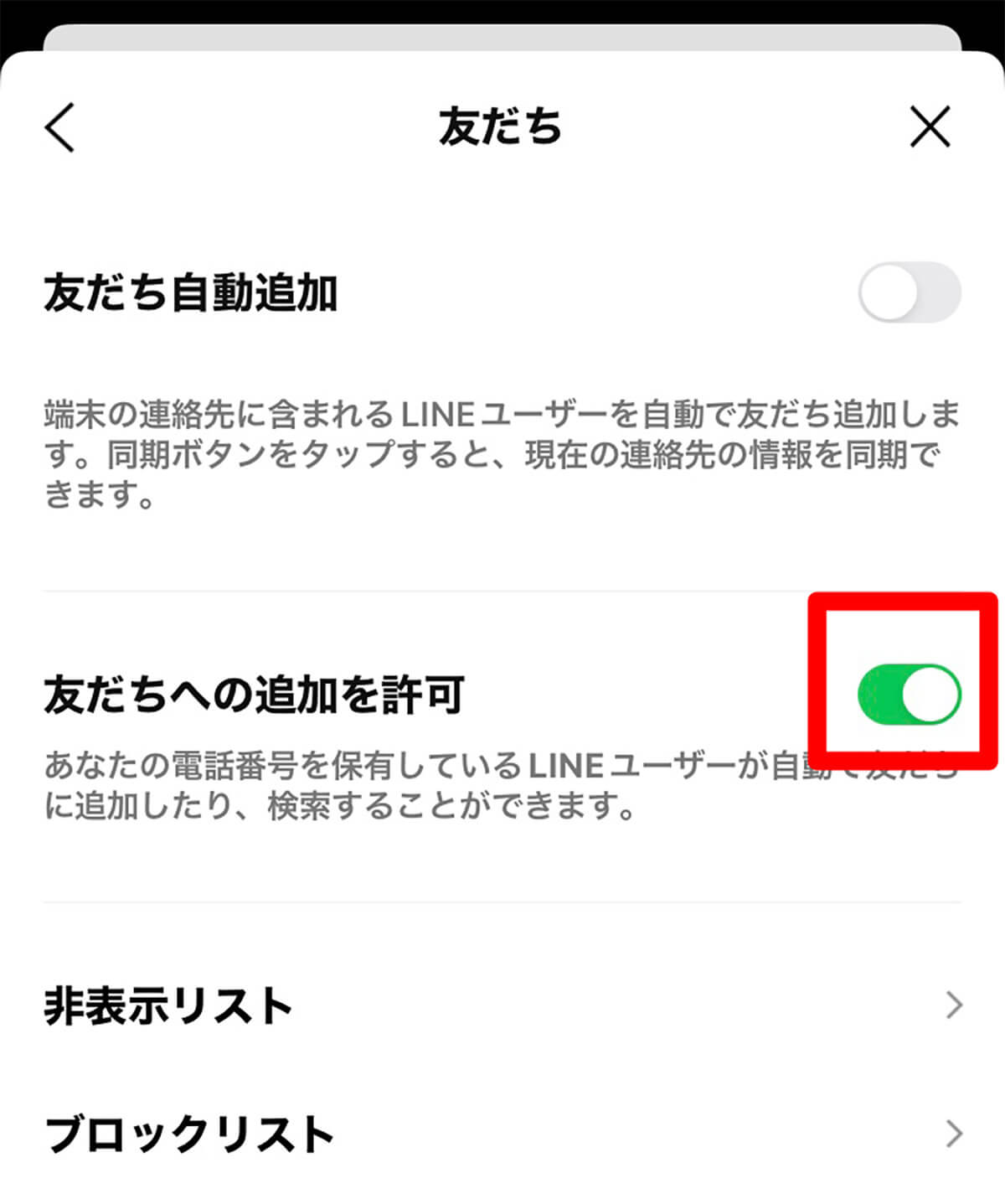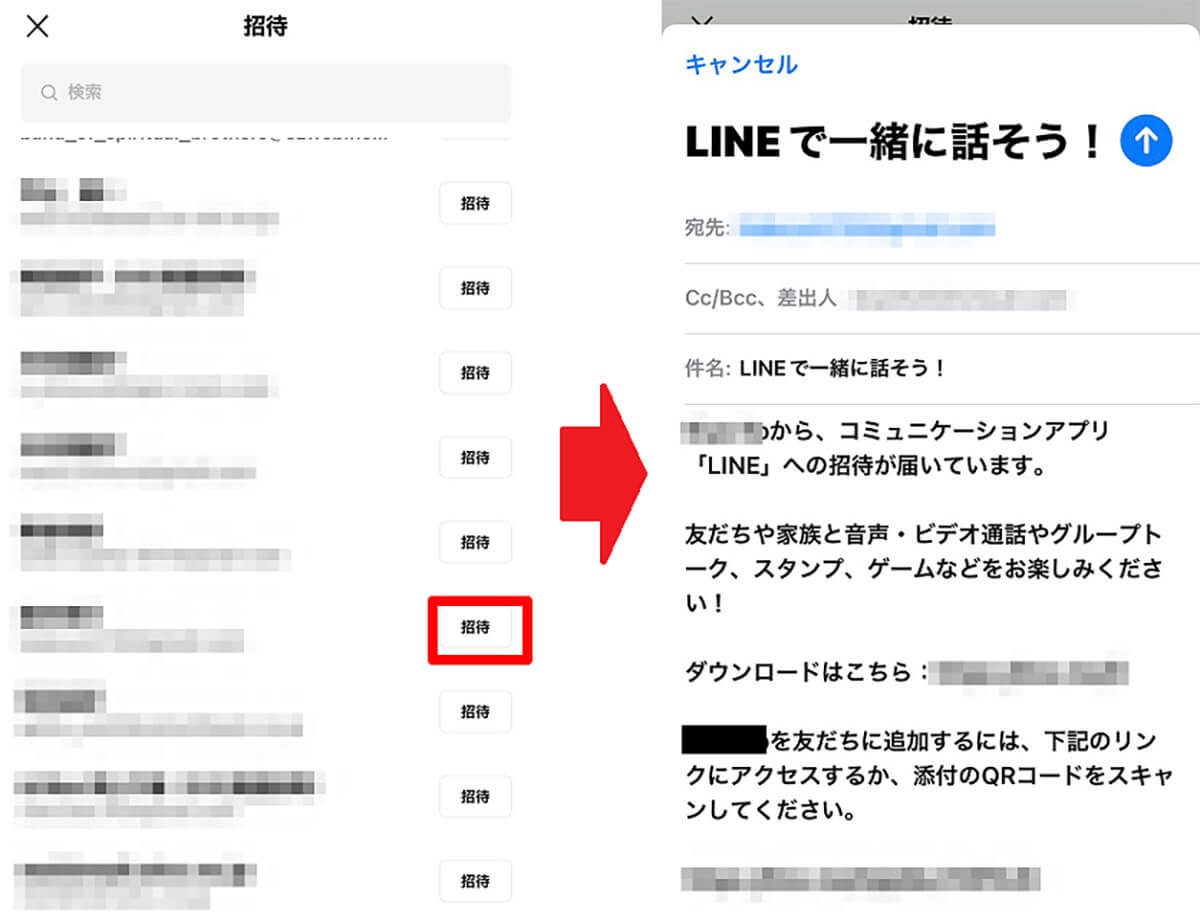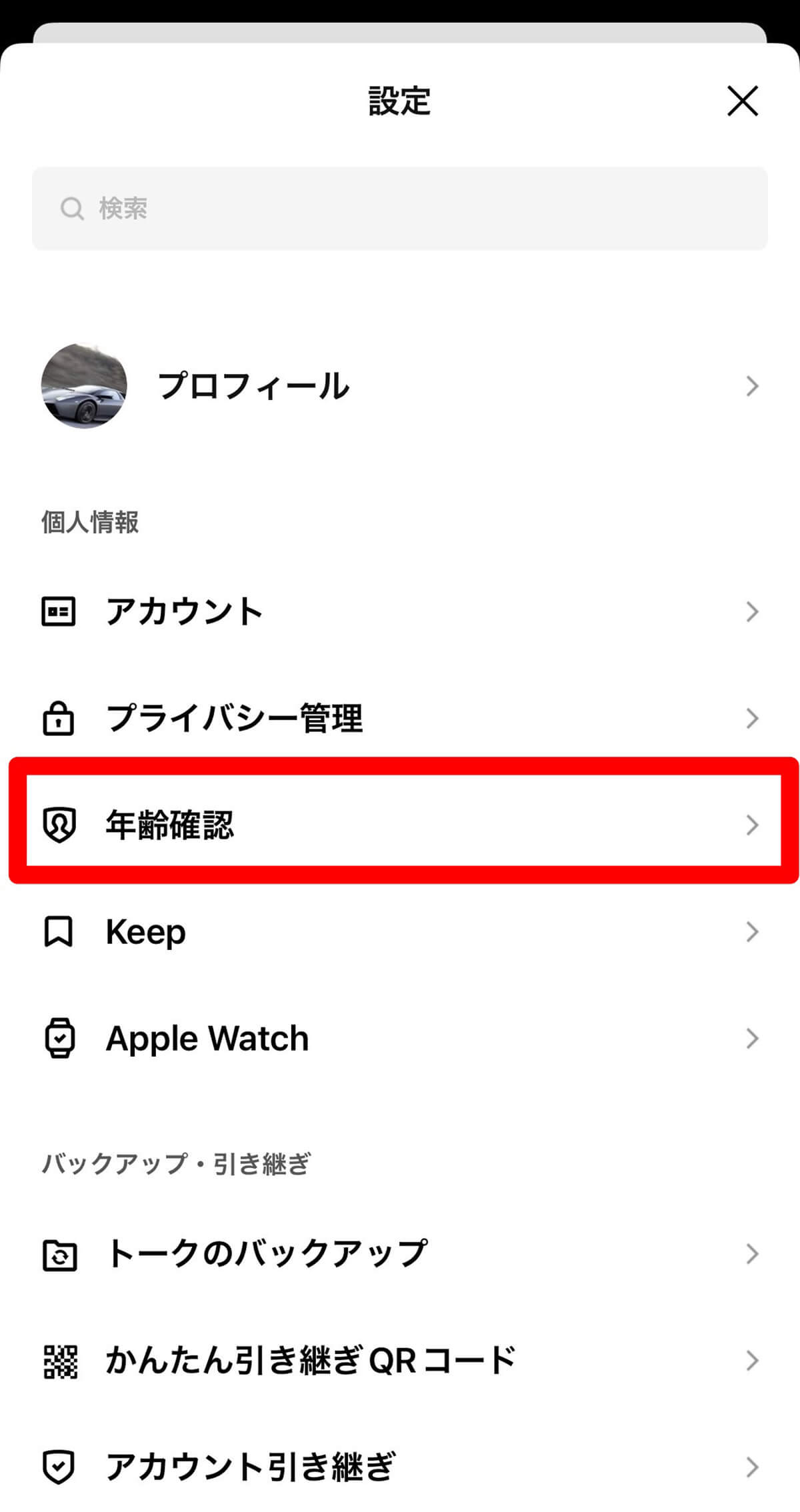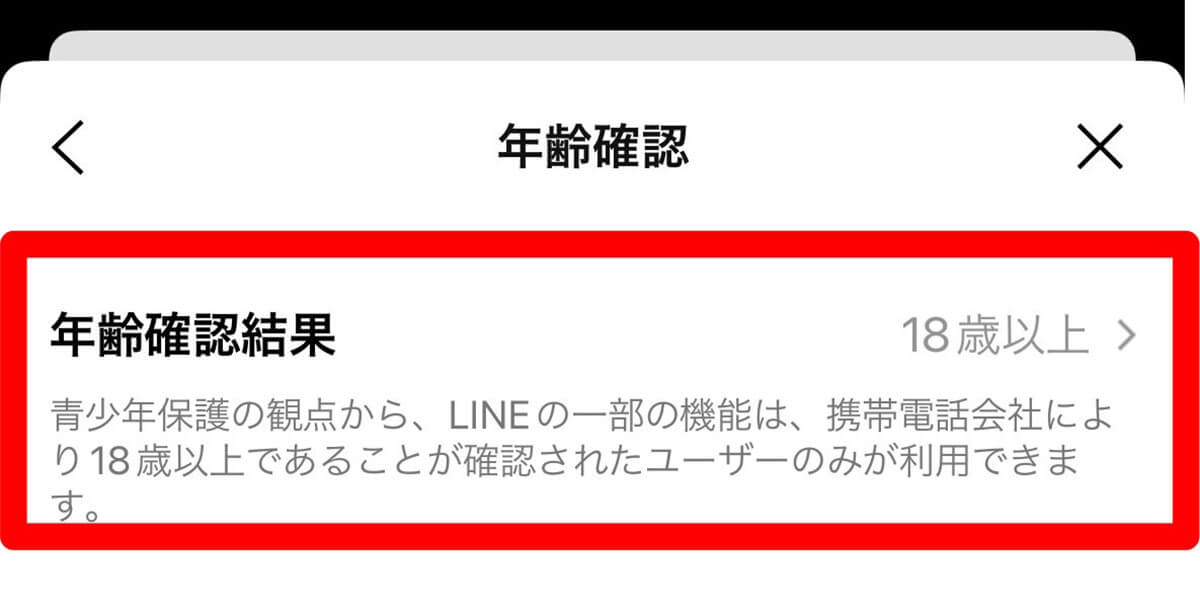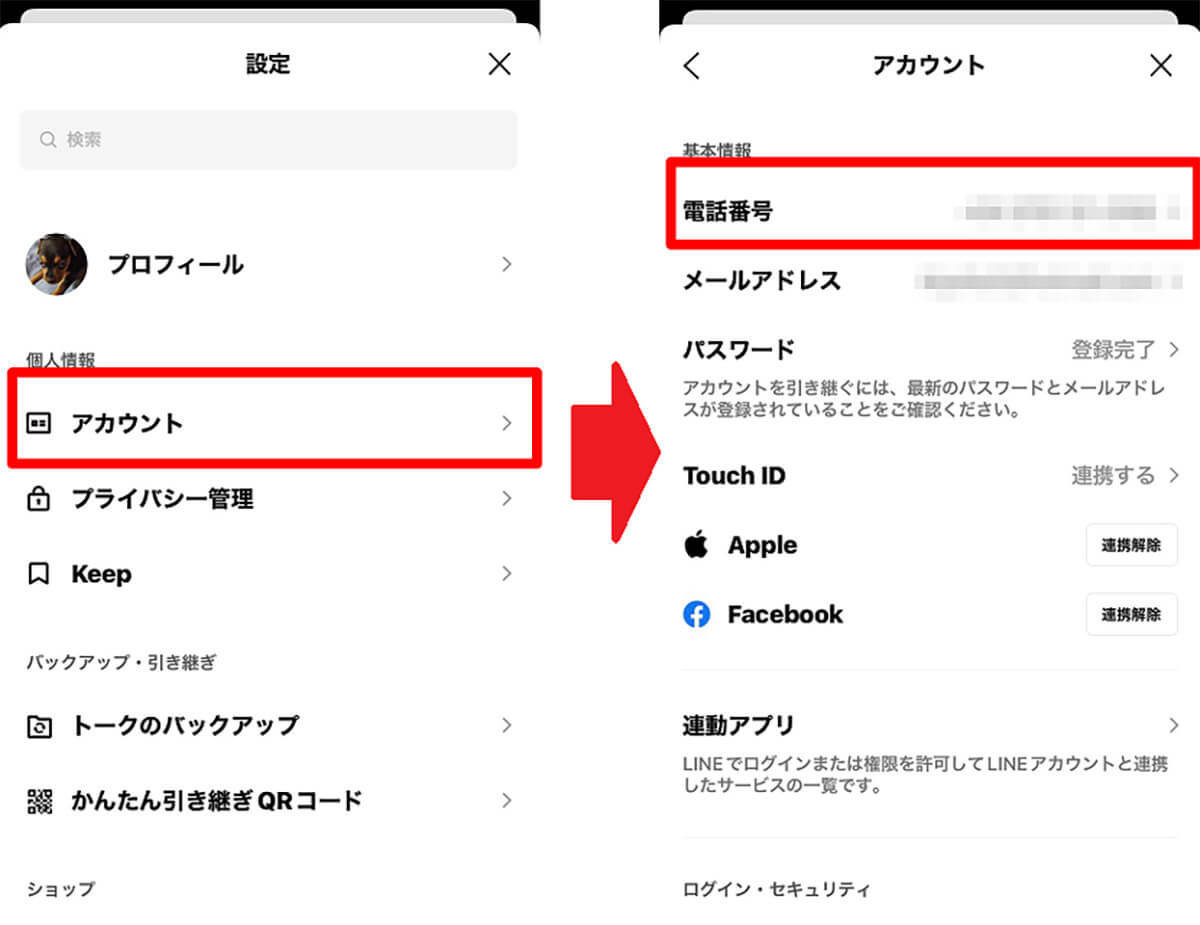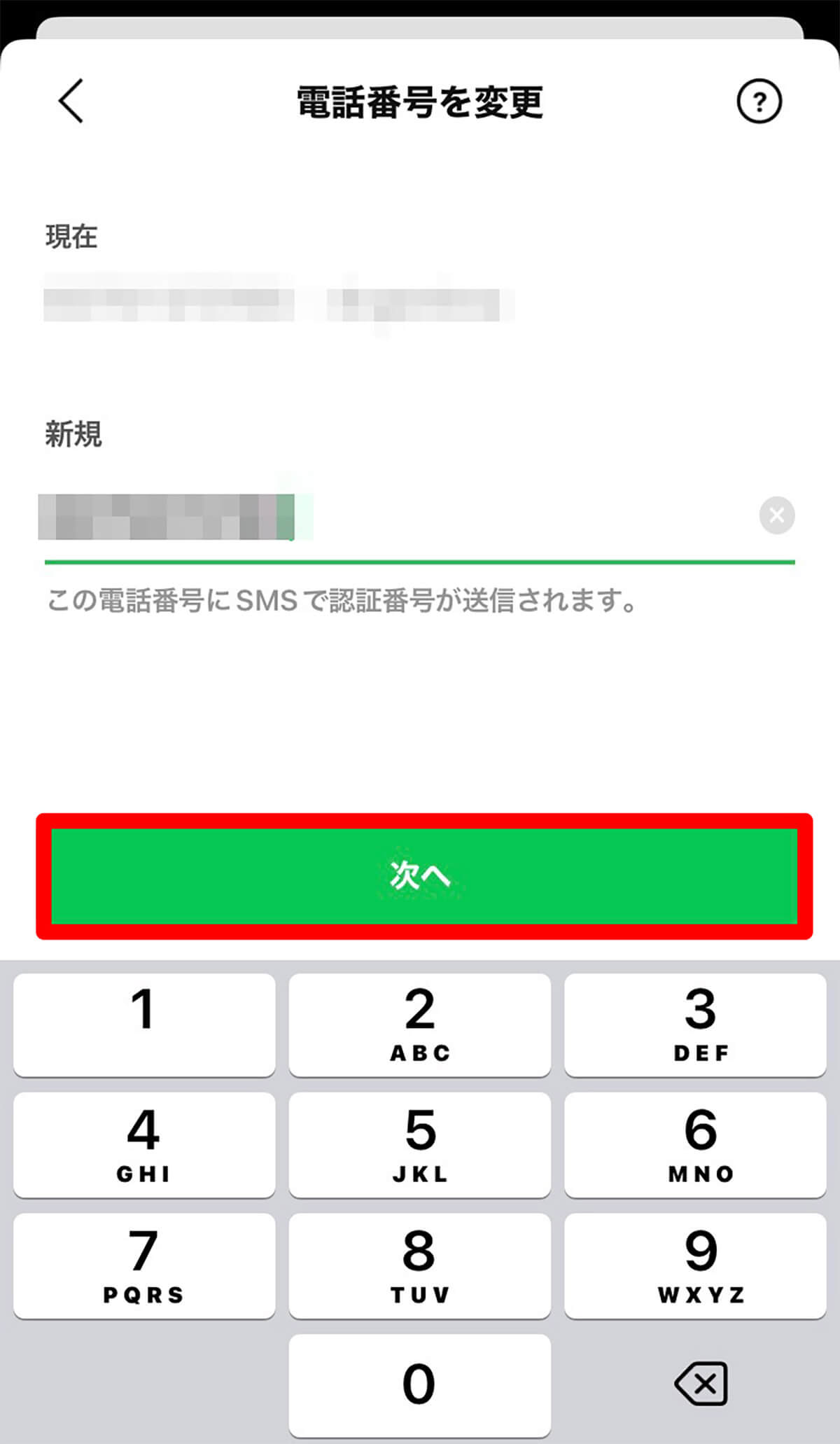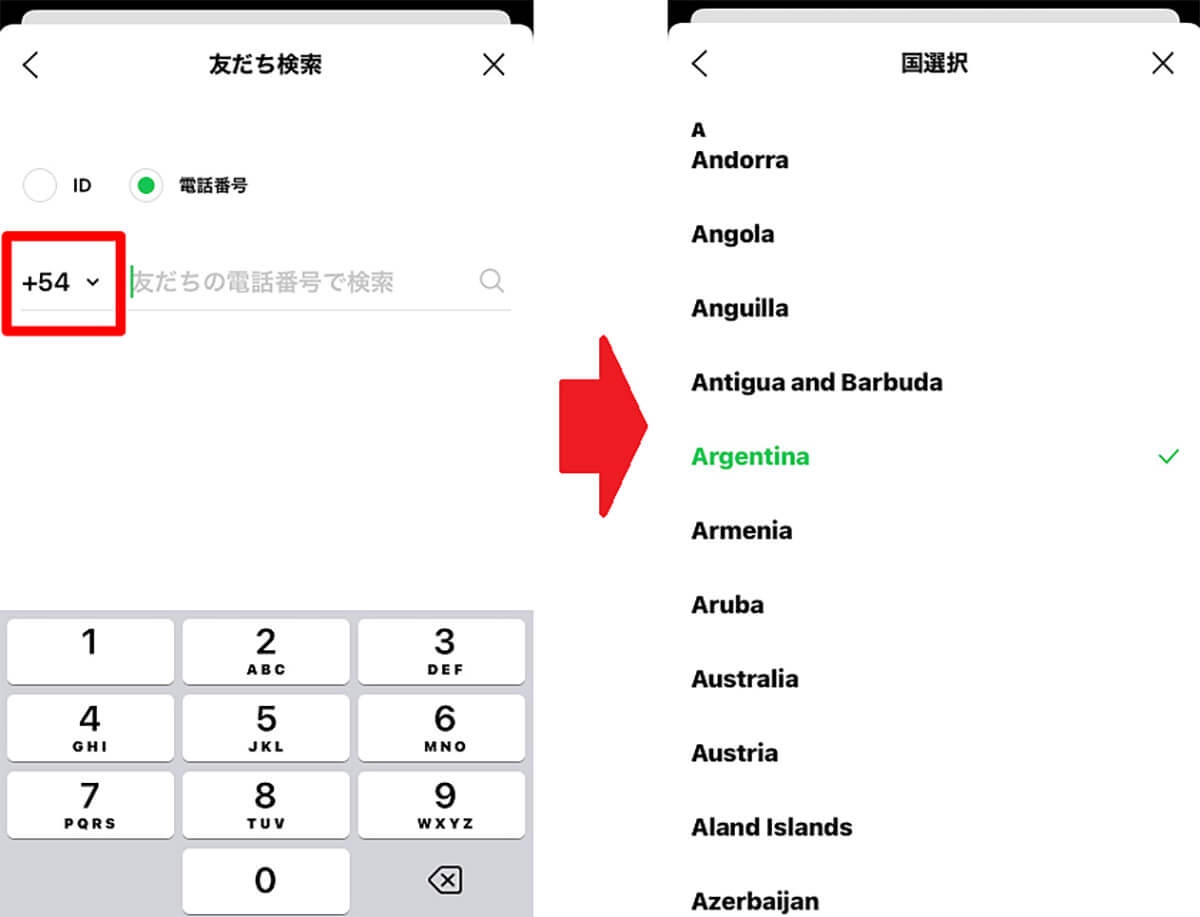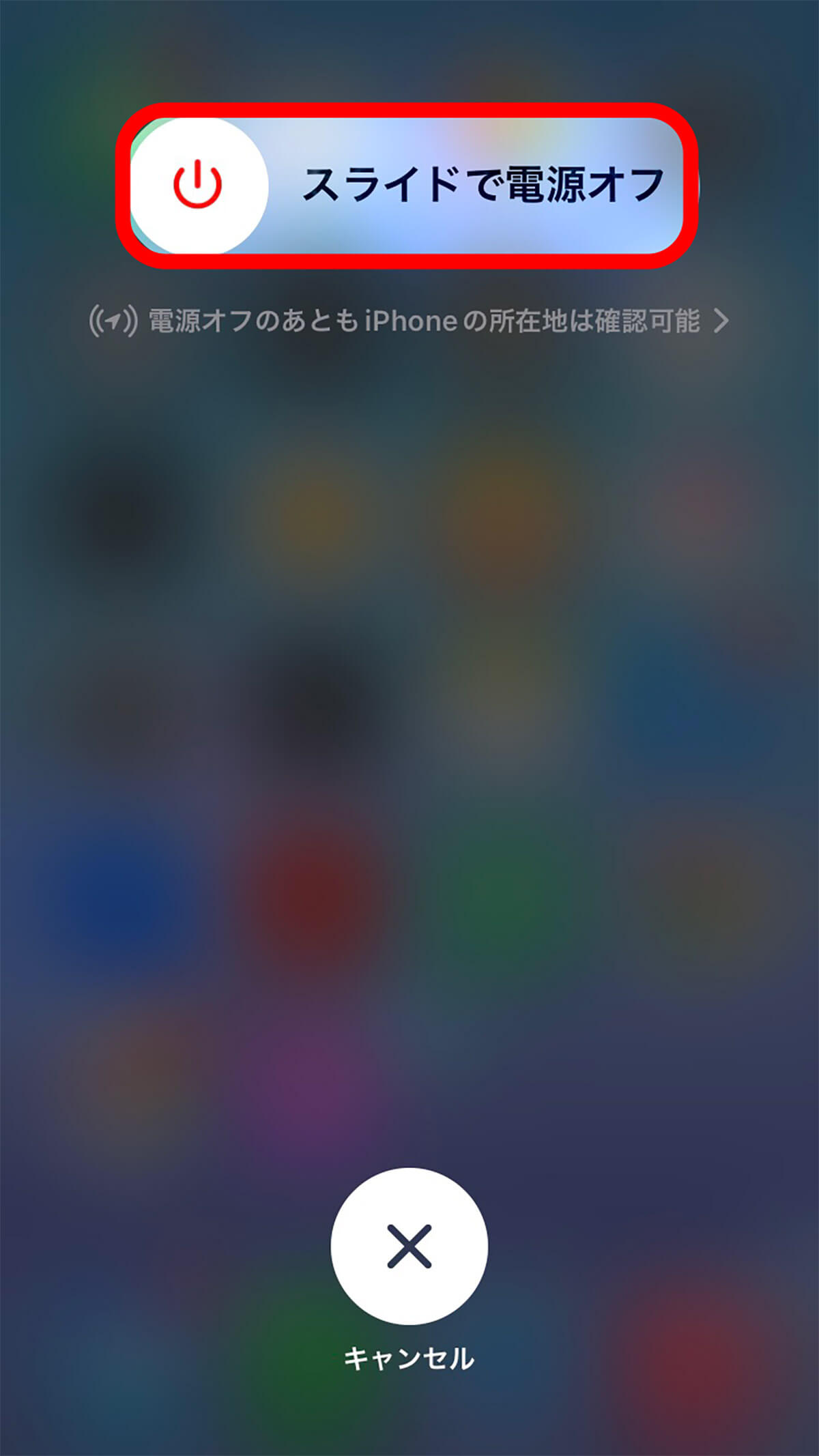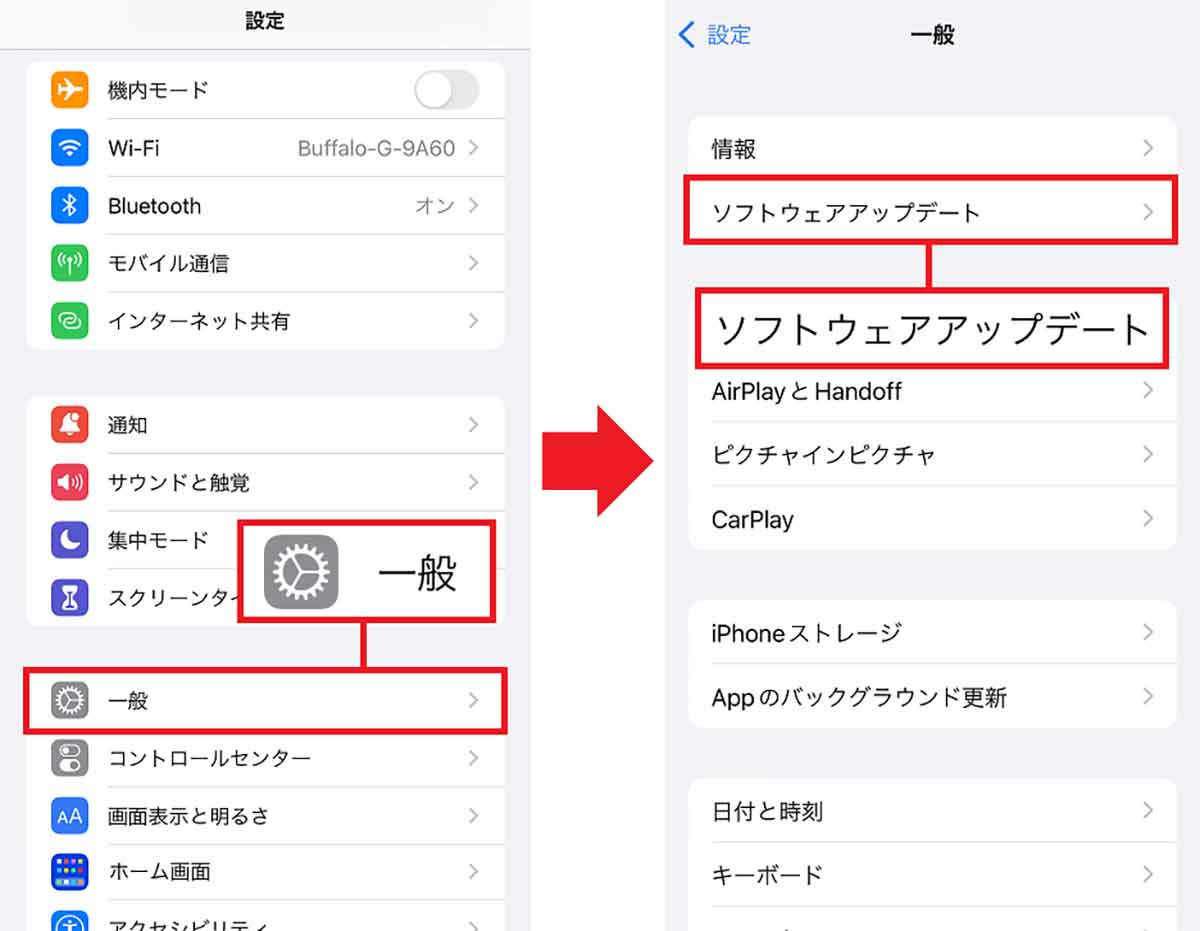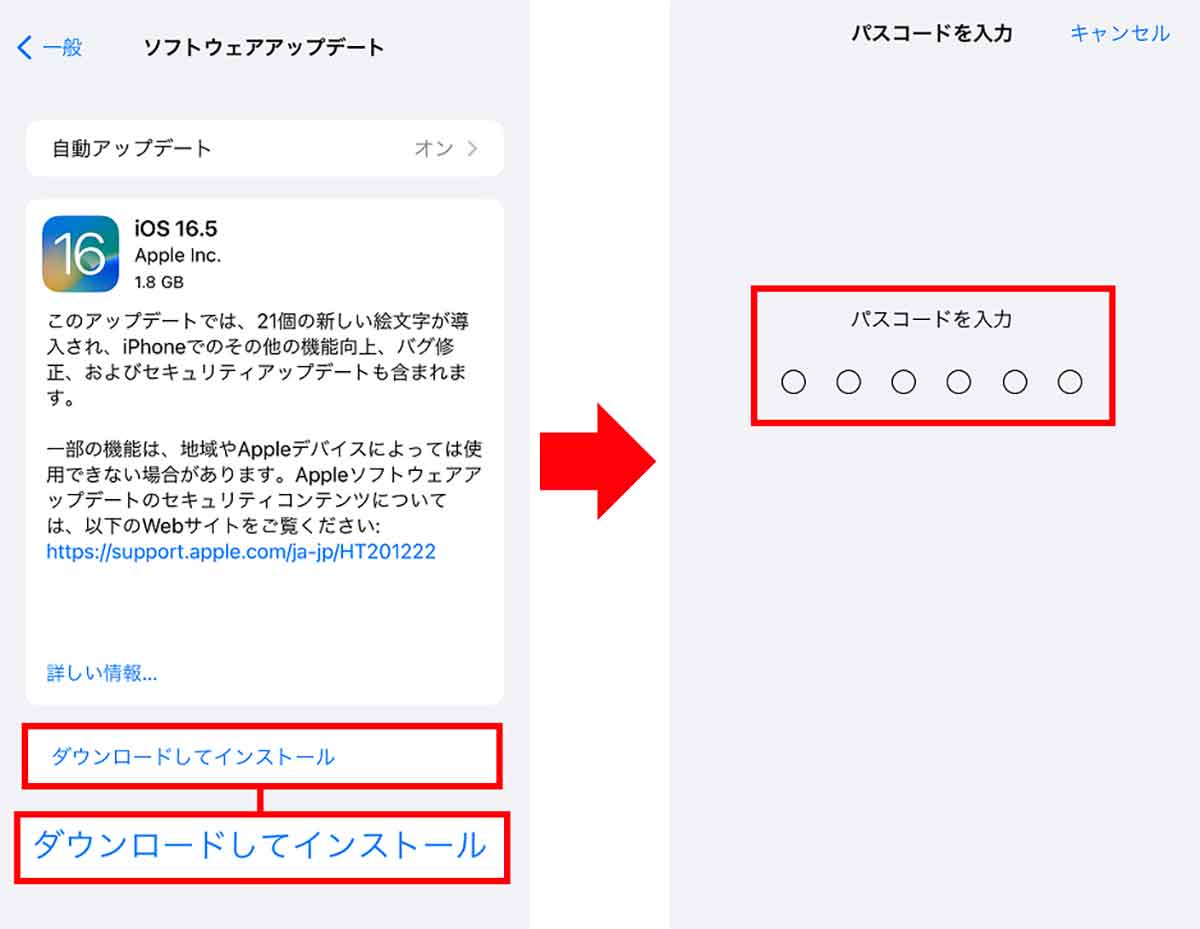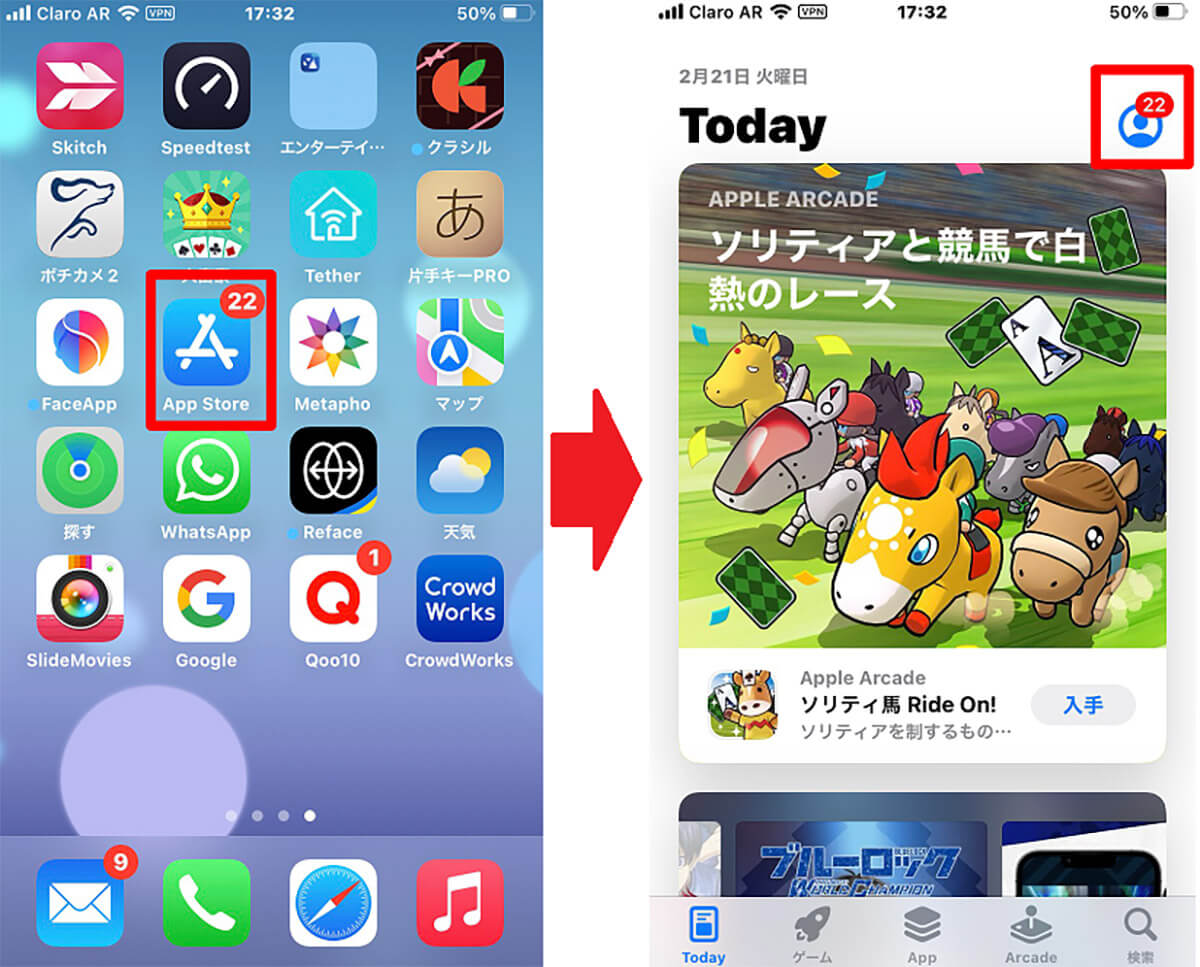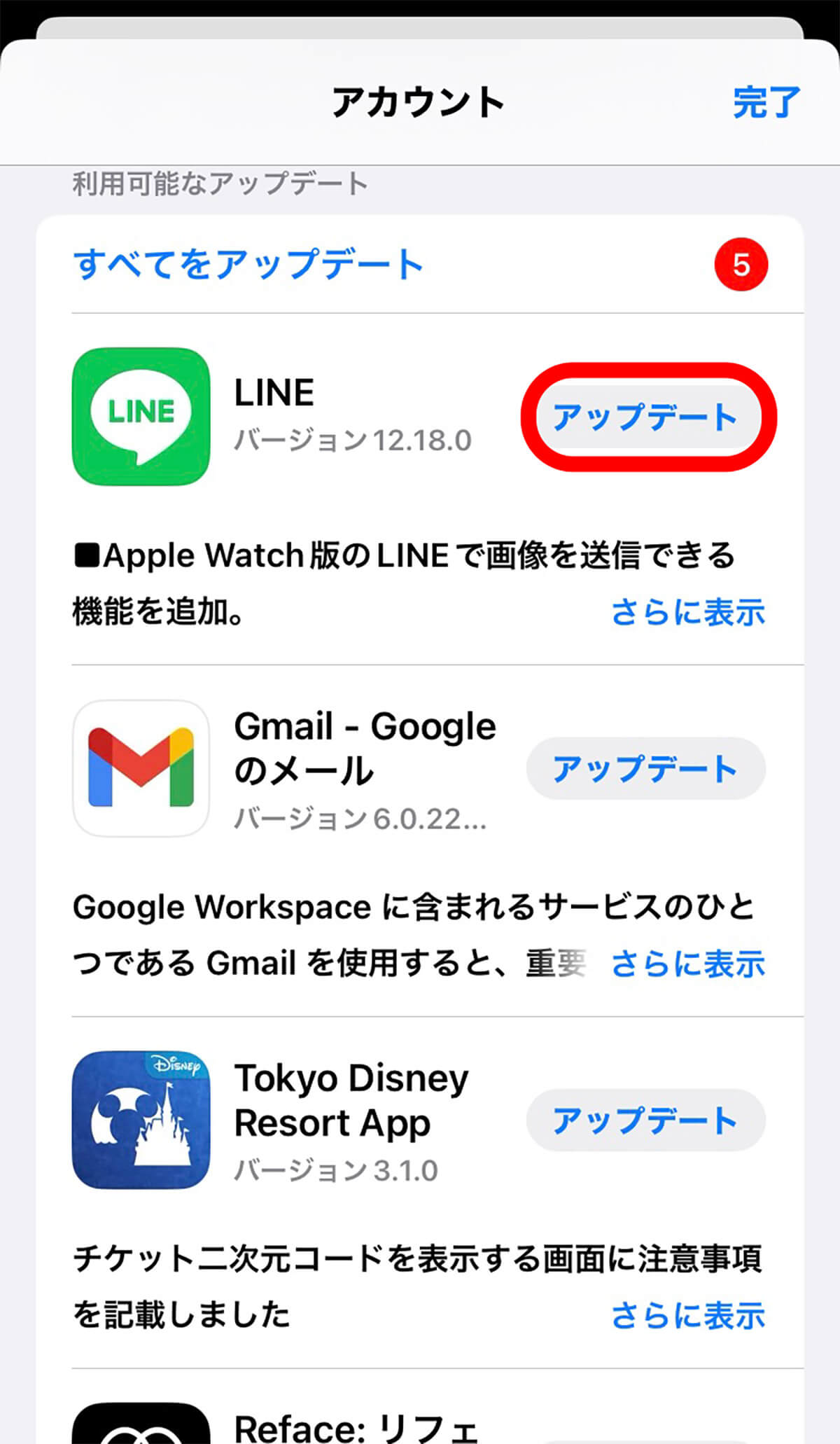今では毎日のコミュニケーションツールとして欠かせないメッセージングアプリが「LINE」ですが、新しい人を「LINE」アプリの友だちリストに追加する方法をご存じでしょうか。この記事では電話番号検索で「LINE」の友だち追加を行う方法と、友だち追加が電話番号検索でできない場合の対処法を解説します。
【LINE】電話番号検索で友だち追加する方法
学校のクラスが変わったり、職場が変わったりするときに必ず行うのが連絡先の交換です。とくに「LINE」アプリに友だち追加して、連絡を取り合うことは非常に大切です。
「LINE」アプリに友だちを追加する方法はたくさんあります。最も一般的な方法はQRコードをスキャンして友だち追加する方法です。他にも ID検索で追加する方法や電話番号検索で追加する方法もあります。
この記事では、電話番号検索で「LINE」アプリに友だちを追加する方法と、電話番号検索で友だち追加できない場合の対処法を紹介します。
電話番号検索で友だち追加する手順
まず、「LINE」アプリの電話番号検索機能を使って、友だちを追加する方法を見てみましょう。iPhoneの「LINE」アプリも、Androidスマホの「LINE」アプリも操作方法は同じです。この記事ではiPhoneを使って操作方法を説明します。
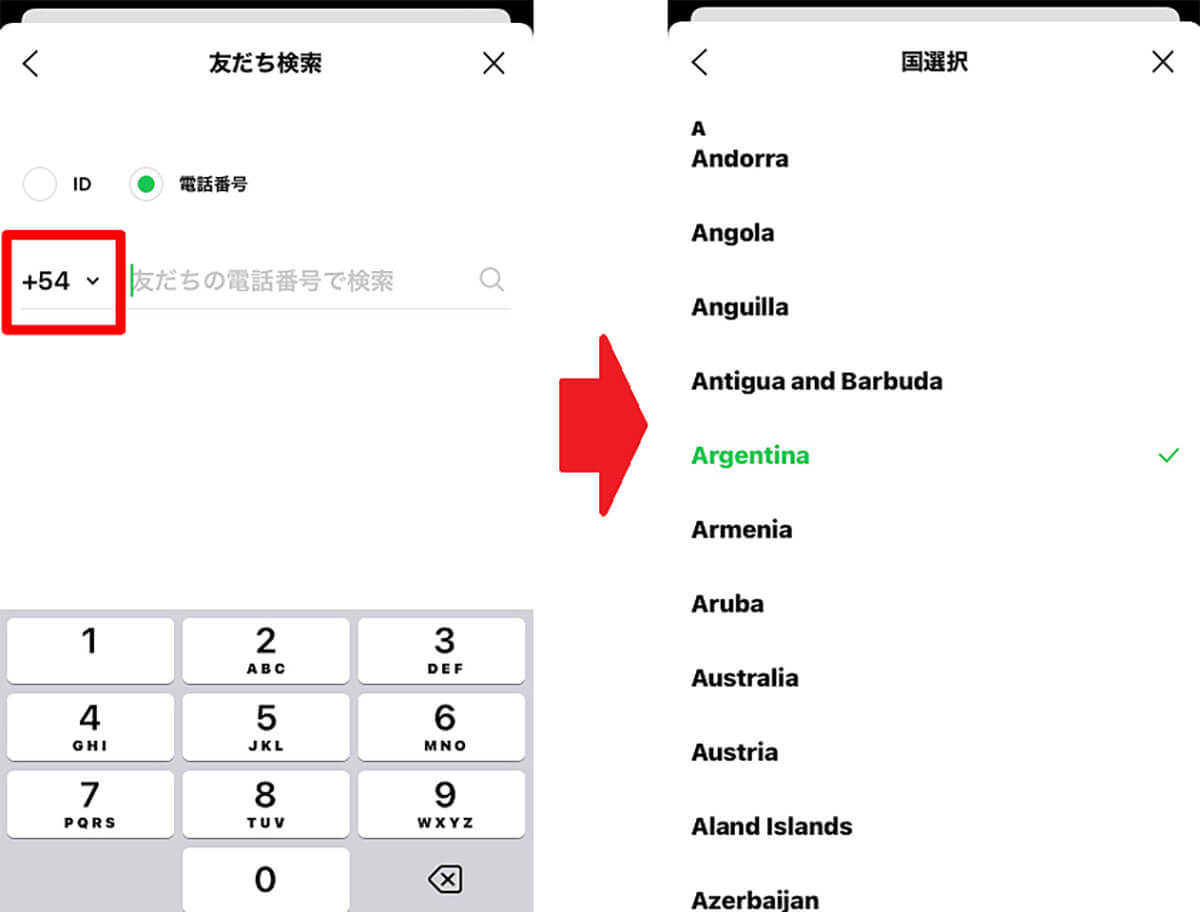
電話番号検索画面が表示されますが、デフォルトで国番号「+81」が表示されているはずです。追加する友だちの住んでいる国が日本以外であれば、国番号が異なるので変更する必要があります。表示されている国番号をタップしましょう。「LINE」アプリの利用可能な国が一覧になって表示されるので、友だちの住んでいる国を探しタップします
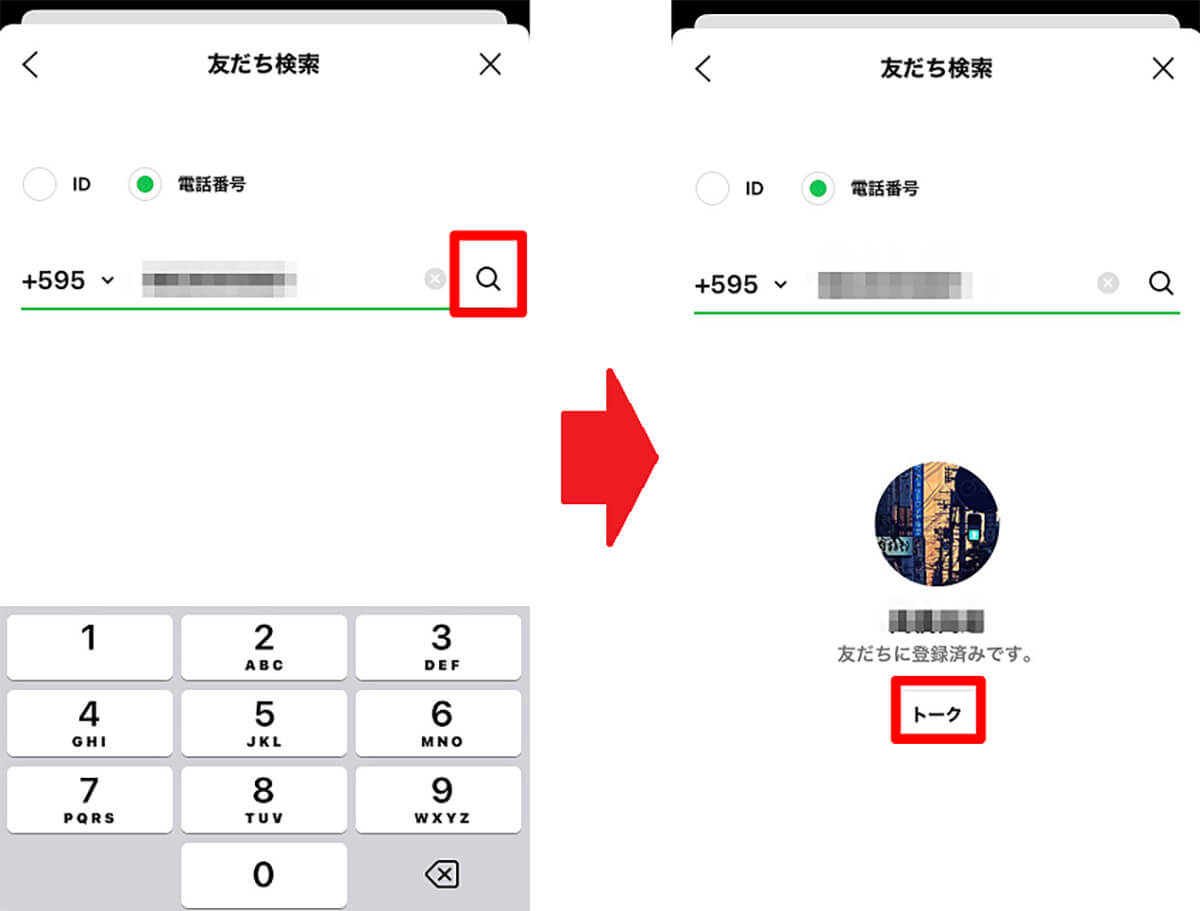
国番号の変更が終了したら、追加する友だちの電話番号を入力しましょう。入力できたら「虫眼鏡」で表示されている「検索」アイコンをタップします。電話番号が正しければ友だちの登録が行われ、友だちのプロフィールアイコンが表示されるので、「トーク」をタップすればトークルームに移動してチャットが行えます
電話番号検索で友だち追加をさせない方法
新しい出会いがあれば「LINE」アプリに友だち追加して、確実に連絡が取れるようにする必要がありますが、自分の知らない第三者が自分の電話番号を入手して、勝手に友だち追加されてしまうと大変困ります。
女性ユーザーであれば、LINEストーカーの被害に遭う危険もあります。第三者が勝手に自分を友だち追加して、不快なメッセージを送信させないようにするために活用できるのが、「LINE」アプリの「友だちへの追加を許可」機能です。
「友だちへの追加を許可」機能をオフにすれば、第三者が自分の電話番号を入力して友だち検索したとしてもヒットすることはないので、勝手に友だちに追加させないようにできます。
電話番号検索で友だち追加させない設定方法を見てみましょう。
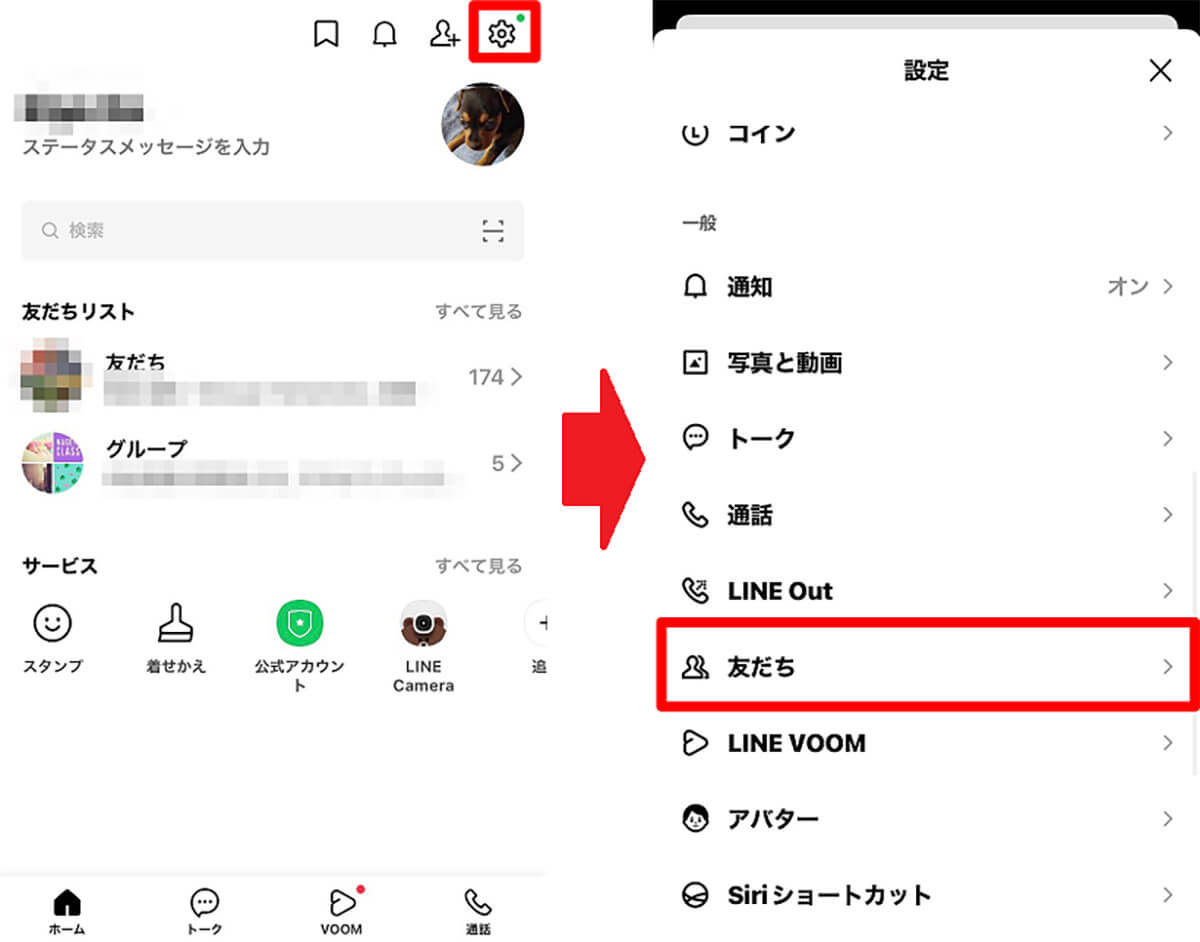
「LINE」アプリを開きトップ画面を表示させたら、画面の右上に表示されている「設定」アイコンを選択しタップしましょう。「LINE」アプリの設定メニューが表示されるので、画面を下に向かってスクロールします。メニューの中に「友だち」があるので選択しタップします
【LINE】電話番号検索で友だち追加できない原因と対処法
ここまで、電話番号検索機能を使って「LINE」アプリで友だちの追加をする方法と、電話番号検索機能を使って相手に友だち追加させない方法を紹介しました。
入力した相手の電話番号が正しいにもかかわらず、電話番号検索機能で友だち追加しようとしてもできない場合があります。これから、電話番号検索で友だち追加できない場合に考えられる原因と対処法を6つ紹介します。
【原因①】友だちが友だち追加の許可設定をオフ設定している
電話番号検索で友だち追加できない場合に考えられる最初の原因は、相手が友だち追加の許可設定をオフにしていることです。
先ほど、第三者が勝手に自分を友だち追加させないようにするために、「友だちへの追加を許可」機能をオフに設定できると説明しました。
自分の「LINE」アプリでは「友だちへの追加を許可」機能がオンになっていても、相手の「LINE」アプリで「友だちへの追加を許可」機能がオフになっていれば、自分の電話番号を正しく入力してもヒットしないため友だち追加はできません。
ー対処法
相手の「LINE」アプリで「友だちへの追加を許可」機能がオフになっている状態では、電話番号検索を使った友だち追加はできないので、対処法としては相手に電話して「友だちへの追加を許可」機能をオンに設定するようにお願いすることです。
相手は意図的に友だち追加させないように、「友だちへの追加を許可」機能をオフにしているかもしれません。それで一時的に友だち追加させない設定を変更してもらえるように頼んでみてください。
「友だちへの追加を許可」機能をオンに設定する方法を相手が知らないようなら、この記事を参考にして設定手順を教えてあげましょう。
別の対処法としては、電話番号検索以外の方法で友だち追加を行うことです。メールアドレスやSMSで相手に自分のQRコードを送信し、相手に自分を友だち追加してもらうという方法があります。
この方法であれば、相手が電話番号検索で友だち追加させない設定にしていても、確実に友だち追加できます。友だち追加するために相手を招待する方法を見てみましょう。
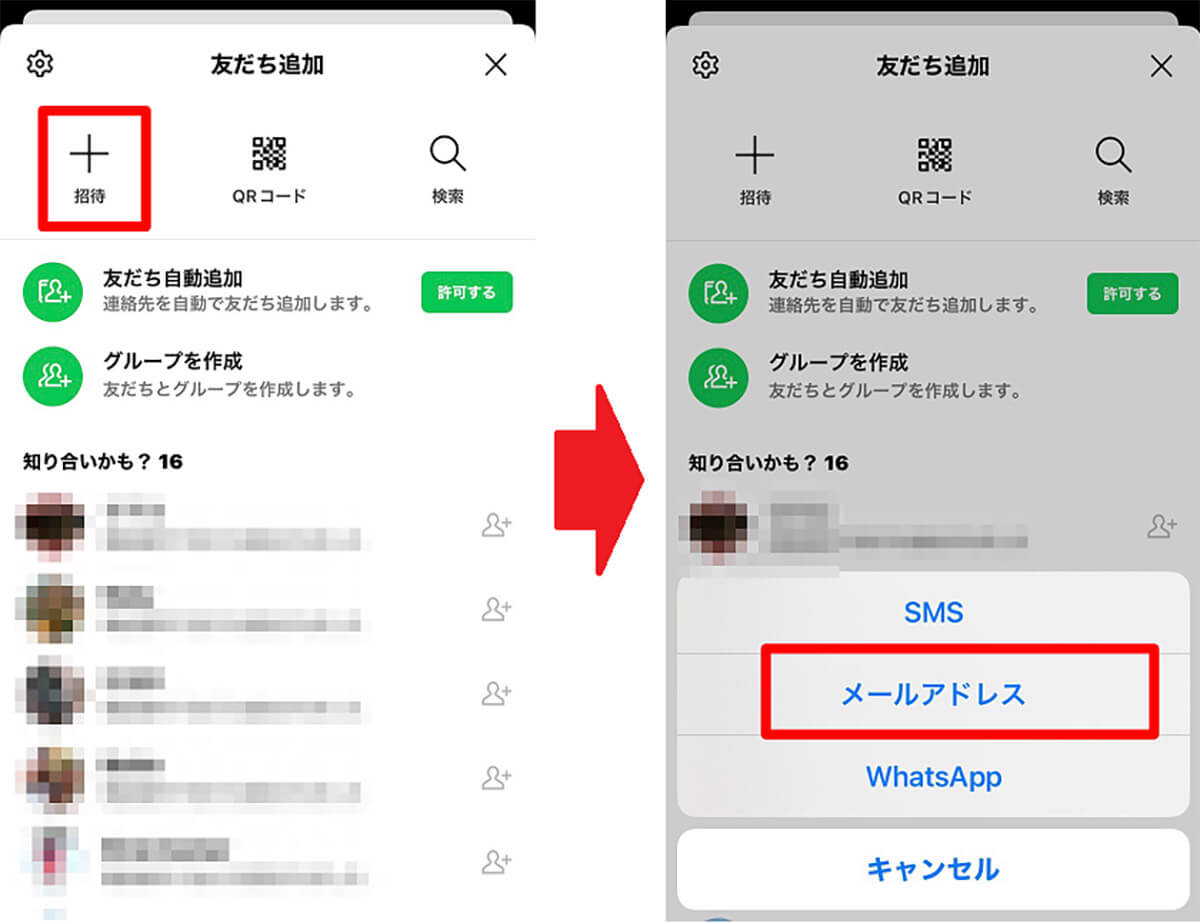
「LINE」アプリのトップ画面にある「友だちへの追加」アイコンをタップします。「友だちを追加」するためのオプションが表示されるので「招待」を選択しタップしましょう。ポップアップが表示されるので、希望する送信方法を選択します。ここでは「メールアドレス」を選択します
【原因②】自分が年齢認証していない
電話番号検索で友だち追加できない場合に考えられる別の原因は、自分が年齢認証していないことです。「LINE」アプリの年齢認証とは、18歳未満のユーザーに電話番号検索とID検索で友だち追加させないようにするための機能のことです。
電話番号検索やID検索は、まったく面識のない不特定多数の人と容易に繋がってしまうリスクがあるため、18歳未満の青少年を保護する目的で年齢認証機能をアプリに追加して、電話番号検索とID検索をさせないようにしています。
「LINE」アプリの年齢認証は、契約しているスマホのキャリアを通して行います。ドコモと契約しているなら「My docomo」から、auと契約しているなら「My au」から、ソフトバンクと契約しているなら「My Softbank」から年齢認証を行えます。
キャリア以外では、Y!mobile(ワイモバイル)でも年齢認証を行えます。格安SIMではmineo、IIJmioなどで年齢認証を行えます。海外生活者は、スマホの契約会社が異なるため、18歳未満であっても年齢認証の必要はありません。
また、PC版LINEなら年齢認証をしなくても、電話番号検索で友だち追加が行えます。
LINEみんなの使い方ガイド(年齢確認を行う)は→こちら
ー対処法
年齢認証をしていないことが原因であれば、対処法は年齢認証を行うことです。電話番号検索で友だち追加できるようにするため、年齢認証をどのように行うか見てみましょう。
【原因③】アカウントに電話番号が未登録
電話番号検索で友だち追加できない場合に考えられる3つ目の原因は、LINEアカウントに自分の電話番号を登録していないことです。現在の「LINE」アプリの仕様では、電話番号の登録をせずにアプリを使用することはできません。
しかし以前は、Facebookのアカウントを使ってLINEアカウントの登録を行えました。そのため「LINE」アプリを使い始めて10年以上経過したユーザーの中には自分の電話番号の登録をいまだに行っていない人もいます。
ー対処法
電話番号検索で友だち追加するには、自分の電話番号がLINEアカウントに登録されている必要があるので、友だち追加ができないようなら確認してください。LINEアカウントに電話番号を登録する方法を見てみましょう。
【原因④】国番号を間違えている
友だち追加できない場合に考えられる4つ目の原因は、国番号が間違っていることです。「LINE」アプリは日本やアジアの周辺国だけで利用されているメッセージングアプリではありません。「LINE」アプリの利用者は世界中にいます。
そのため、電話番号を登録する際は国番号を確認する必要があります。デフォルトでは日本の国番号「+81」に設定されていますが、友だち追加したい人が海外在住であれば、国番号を変更しなければ追加できません。
ー対処法
国番号が違っていることが原因であれば、対処法は国番号を該当するものに変更することです。この記事ですでに紹介しましたが、変更するにはまず、アプリのトップ画面にある「友だち追加」アイコンをタップし、「電話番号」に「✓」を入れます。
国番号が表示されるのでタップすれば、対応可能な国が一覧になって表示されるので、該当する国を選択しタップすればOKです。
【原因⑤】連続して検索して制限がかかった
友だち追加できない場合に考えられる5番目の原因は、電話番号検索画面で間違った電話番号を連続して入力したために制限がかかってしまったことです。「LINE」アプリのユーザーの中には、何度入力を間違えても制限がかからない人もいます。
とくに日本国内のキャリアや格安SIMの会社と契約を結んでいない海外のユーザーの場合、入力を何度間違えても制限はかかりません。
ー対処法
連続して間違った電話番号を入力したために制限がかかっていることが原因なら、対処法はしばらく待ってから友だち追加をもう一度試すことです。かかった制限は1時間ほど経過すれば解除されます。
1時間後に正しい電話番号を慎重に入力して友だち追加してください。
【原因⑥】端末やアプリの不具合
電話番号検索で友だち追加ができない場合に考えられる6番目の原因は、使用しているデバイスや「LINE」アプリに不具合やエラーが起きていることです。
まれではありますが、「LINE」アプリにシステム障害が起こり、電話番号検索で友だち追加ができない場合があります。またさまざまな原因でデバイス本体に不具合が起き、その結果「LINE」アプリの機能が利用できなくなる場合もあります。
ー対処法
「LINE」アプリにシステム障害が起きていることが原因なら、対処法はしばらく時間をおいてからもう一度試してみることです。
LINEの公式アカウントを見れば、システム障害やサーバーのメンテナンスなどの情報が出ているはずなのでチェックしてみましょう。デバイスや「LINE」アプリの不具合やエラーが原因であれば、対処法は再起動とアップデートです。
再起動すれば、生じている不具合やエラーは改善されます。デバイスやアプリのアップデートをすれば、問題が改善される場合もあるので確認しましょう。デバイスの再起動方法は、使用しているデバイスによって異なります。
iOSのアップデート手順
iPhoneの場合は、サイドボタン、あるいはサイドボタンと音量ボタンを長押しすると「スライドで電源オフ」と表示されるので、指示に従って電源を落とします。その後、サイドボタンを長押しすれば再起動します。
デバイス(iOS)のアップデートを確認する方法をみてみましょう。
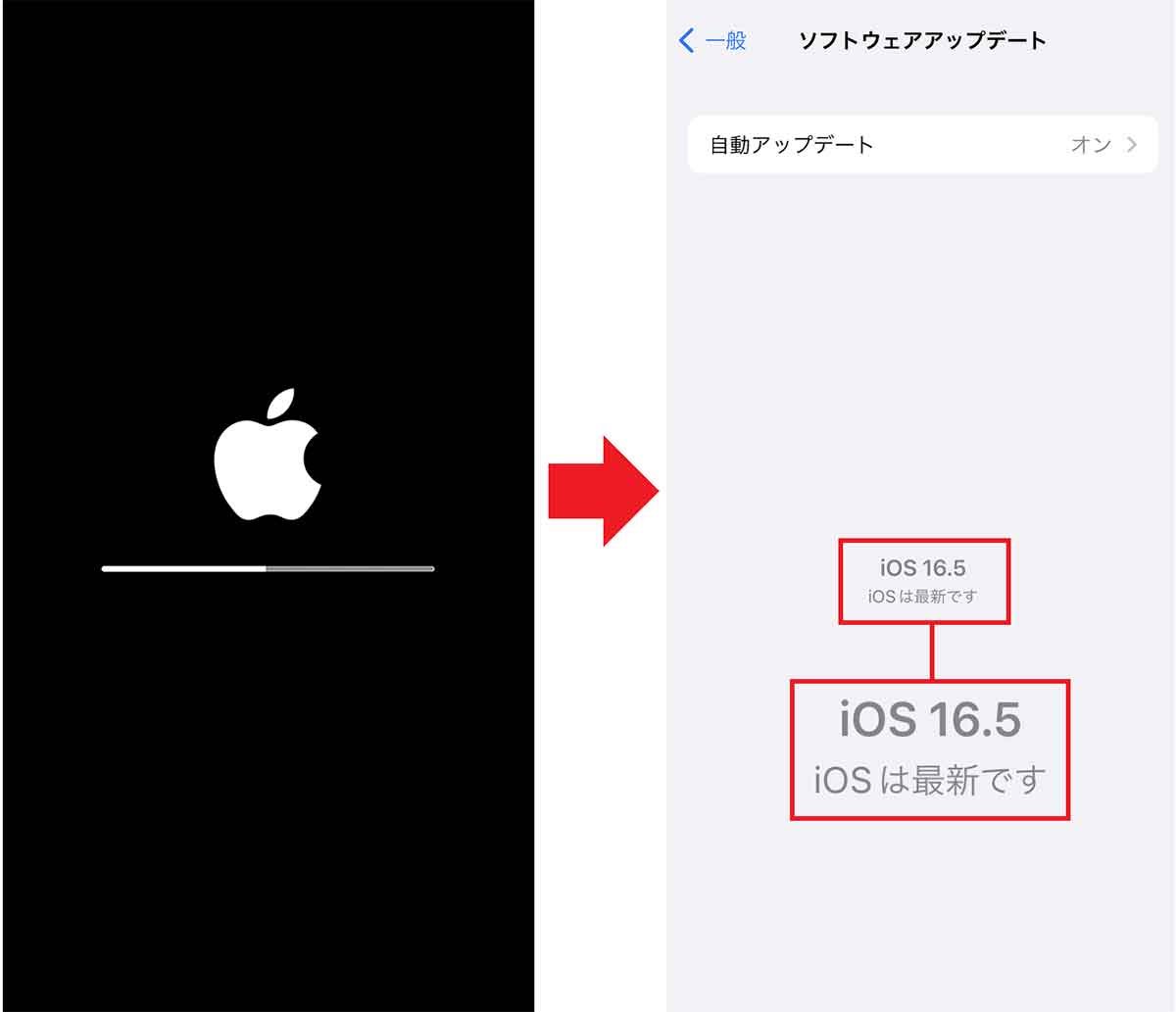
通常はこれでアップデートが始まりますが、まれに「利用規約」が表示されるので、その場合は「同意する」をタップして進めましょう。アップデートが終わるとiPhoneはいったん黒い画面になって再起動します(左写真)。再起動後に「一般」→「ソフトウェアアップデート」を開くと「iOSは最新です」と表示されます(右写真)
LINEののアップデート手順
続いて「LINE」アプリのアップデート方法を見てみましょう。